



ウルトラベースX3
<ThinkPadの部屋へ>
ウルトラベースX3は、ThinkPad X3系とドッキングさせると、ウルトラベイ2000でDVDコンボを利用したり、ステレオスピーカーで音楽を聞くなど、ThinkPadの機能を拡張出来る。


ThinkPad X3系には、ドライブがないが、ウルトラベースX3を用いると、ウルトラベイ2000でDVDコンボや改造DVDマルチを使用可能なので、DVDの再生や書き込みが可能になる。

下記の写真は、ウルトラベースX3に装着した、ウルトラベイ2000のDVDマルチドライブ(改造品)。

ThinkPad X31やX32には、モノナルスピーカーしか装備されていないが、ウルトラベースX3には、スピーカーが2つついており、ステレオ音で聞くことが出来る。
ウルトラベースX3は、底面にバッテリーを装着し、ThinkPad X31やX32で利用したり、ACアダプターから充電することが可能。


ACアダプターを接続した際に、ウルトラベースX3の底面に装着したバッテリー(バッテリー2)の充電は、ThinkPad
X31やX32本体のバッテリー(バッテリー1)の充電が終了(100%になる)しないと、始まらない。逆に、ACアダプターを抜いた際に、放電は、ウルトラベースX3の底面に装着したバッテリー(バッテリー2)が先に利用され、本体のバッテリー(バッテリー1)は放電されない。ウルトラベースX3にバッテリーを装着しACアダプターを接続しても、ThinkPadの本体が装着されていないと、充電されない。
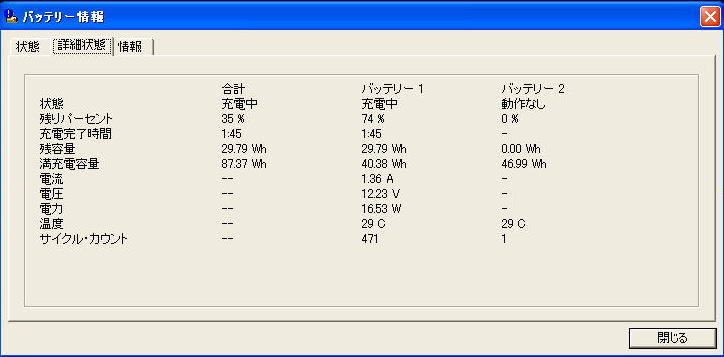
ウルトラベースX3を装着したままだと、持ち歩きは、重くなる。
ウルトラベースX3を外す際などに注意しないと、ウルトラベースX3の前面側(ステレオスピーカー側)にある爪で、ThinkPad本体のボトムケースの穴を破損させてしまうことがある。

ウルトラベースX3は、左側のレバーを引くと、底面の後ろ側(端子がある側)の爪が前面側に下がり、四角い部品が盛り上がりThinkPad本体が上に持ち上げられ、外す仕組みになっている。


ところが、レバーを引いても、ウルトラベースX3からThinkPadが外れない故障が生じることがある。
そのような場合は、ThinkPad底面とウルトラベースX3表面との間に、片側ずつ、薄い金属捧などを差込み、爪を前方に移動させてやると、外すことが出来る。
右側の爪を外すには、写真のようなイメージで、薄い金属棒の先端が爪の内側に届く距離まで入れ、ウルトラベースX3の角をテコにして、金属棒を反時計周りに回す(金属棒の根元を上に押し上げる)。左側の爪を外すには、金属棒を時計周りに回す。

レバーを引いても、ウルトラベースX3からThinkPadが外せなくなるのは、写真のように、内部の後ろ側(端子がある側)の部品が破損して、爪が動かなくなっていることが原因のことが多い。


内部の後ろ側(端子がある側)の部品は、本来は、下の写真のように、白い金属製の部品の穴に嵌っている。

この故障(破損)で、1台目(中古で購入したX31 LJ6に付属)のウルトラベースX3(FRU
91P9025)は、使用不可能になってしまった。
現在は、2台目(12P4362)と、3台目(91P9025:2012年10月21日購入:ドライブは、MATSHITA
DVD-ROM SR-8177、バッテリーはサイクルカウントが1の08K8040が附属:左前のネジが緩くなっていた)を使用中。両者共に、前面左側の青い四角のボタンを押せば、「EasyEjwct
ユーティリティ」を起動させなくても、ThinkPadを取り外すことが可能。
レバーを動かす中間部位も、二枚の金属片が重なっているだけで、ネジで固定されていないので、外れてしまい、レバーを引いても、爪が動かなくなる可能性がある。

ThinkPadをウルトラベースX3を外すには、前面左側の青い四角のボタンを押すか、Fn+F9を押して「EasyEjwct
ユーティリティ」を起動させ、ウルトラベースを非装着にしてから、レバーを押し下げて、外す。いきなりレバーを操作して外すと、ThinkPadの電源が切れてしまい、作業内容を失うおそれがある。
ThinkPad X3シリーズは、ウルトラベースX3を装着して使用するのは、ステレオサウンドを楽しむのが目的なら、DVDコンボドライブ(Cd-RW/DVD)で、十分。
ThinkPad X3シリーズで、DVD-RWなどの書き込み等をするなら、外付けDVDマルチドライブを購入した方が、コスト等の面で、優れている。
なお、ウルトラベースX3は、底面に、「Made in Japan」と記載されている。
ACアダプターは、16V 3.5A(56W)が指定されているが、16V 4.5A(72W)を用いている。

ThinkPad X30は、所有経験がないが、ウルトラベースX3やバッテリーやACアダプターは、流用出来る。
ThinkPad X6シリーズ(ThinkPad X60/X61、ThinkPad X60s/X61s)用には、ウルトラベースX6がある。
ウルトラベースX3は、後面にUSB端子があるが、ThinkPad X3シリーズを装着すると、ThinkPad
X3シリーズ後面のUSB端子が使えなくなるので、利用出来るUSB端子の数は2つと変わらない。
ウルトラベースX6には、USB端子が4つ(左側面2つ、後面2つ)あり、ThinkPad
X6シリーズを装着しても、ThinkPad X6シリーズの3つ(左面1つ、右面2つ)のUSB端子を塞ぐことはない。従って、ThinkPad
X6シリーズに、ウルトラベースX6を装着すると、計7つものUSB端子を利用出来るようになる。ただ、ウルトラベースX6を装着すると、後面が筐体より飛び出るので、奥行きが長くなる。

2014年1月25日追記
ThinkPad X32 2672-44Iと言う機種は、Windows XPのHDDを換装して使っていたが、ウルトラベースX3を装着しても、ウルトラベースX3のDVD-ROMドライブが認識出来なかった(ウルトラベースX3のUSB端子やスピーカーは使えた)。
たまたま、Windows 7のHDDをThinkPad X32 2672-44Iに換装し、ウルトラベースX3を装着したら、ドライバーがインストール中であることが表示され、Windows
7だけでなく、Windows XPでも、ウルトラベースX3のDVD-ROMドライブが認識出来るようになった。
ThinkPad X32 2672-44Iの底面の端子に異常があり、ウルトラベースX3のDVD-ROMドライブを認識出来ないと思っていたが、DVD-ROMドライブ用のドライバーが不足していたようだ。
ウルトラベースX3のDVD-ROMドライブを動かすのに必要なドライバーは、パソコンのHDDではなく、システムボードにインストールされるようだ。
<ThinkPadの部屋へ>
|トップページ|心霊|聖書 |ヘブライ語|ギリシャ語|ラテン語|リンク|推奨図書|ThinkPadの部屋|



 ThinkPad X3系には、ドライブがないが、ウルトラベースX3を用いると、ウルトラベイ2000でDVDコンボや改造DVDマルチを使用可能なので、DVDの再生や書き込みが可能になる。
ThinkPad X3系には、ドライブがないが、ウルトラベースX3を用いると、ウルトラベイ2000でDVDコンボや改造DVDマルチを使用可能なので、DVDの再生や書き込みが可能になる。 ACアダプターを接続した際に、ウルトラベースX3の底面に装着したバッテリー(バッテリー2)の充電は、ThinkPad X31やX32本体のバッテリー(バッテリー1)の充電が終了(100%になる)しないと、始まらない。逆に、ACアダプターを抜いた際に、放電は、ウルトラベースX3の底面に装着したバッテリー(バッテリー2)が先に利用され、本体のバッテリー(バッテリー1)は放電されない。ウルトラベースX3にバッテリーを装着しACアダプターを接続しても、ThinkPadの本体が装着されていないと、充電されない。
ACアダプターを接続した際に、ウルトラベースX3の底面に装着したバッテリー(バッテリー2)の充電は、ThinkPad X31やX32本体のバッテリー(バッテリー1)の充電が終了(100%になる)しないと、始まらない。逆に、ACアダプターを抜いた際に、放電は、ウルトラベースX3の底面に装着したバッテリー(バッテリー2)が先に利用され、本体のバッテリー(バッテリー1)は放電されない。ウルトラベースX3にバッテリーを装着しACアダプターを接続しても、ThinkPadの本体が装着されていないと、充電されない。 ところが、レバーを引いても、ウルトラベースX3からThinkPadが外れない故障が生じることがある。
ところが、レバーを引いても、ウルトラベースX3からThinkPadが外れない故障が生じることがある。 内部の後ろ側(端子がある側)の部品は、本来は、下の写真のように、白い金属製の部品の穴に嵌っている。
内部の後ろ側(端子がある側)の部品は、本来は、下の写真のように、白い金属製の部品の穴に嵌っている。